หัวข้อที่เกี่ยวข้อง
[Wireless Router] วิธีเปิด/ปิดไฟ LED ของเราเตอร์ ASUS?
ไฟ LED ของเราเตอร์ ASUS สามารถเปิด/ปิดได้โดยการกดปุ่มฮาร์ดแวร์ หรือโดยการเปิดสวิตช์บน WEB GUI และแอปเราเตอร์ ASUS บทความต่อไปนี้จะแสดงวิธีการดำเนินการในเงื่อนไขต่างๆ
แนะนำการใช้งาน
หน้าการตั้งค่าเราเตอร์ (WEB GUI)
สำหรับเราเตอร์ที่มีปุ่มฮาร์ดแวร์ คุณสามารถกดปุ่มค้างไว้ 3 วินาทีเพื่อเปลี่ยนสถานะ ปุ่มนี้อยู่ที่แผงด้านหลัง ด้านหน้า หรือด้านข้างของเราเตอร์ ขึ้นอยู่กับรุ่นที่คุณใช้

หมายเหตุ: รูปแบบและชื่อของปุ่ม LED ของฮาร์ดแวร์อาจแตกต่างกันไปตามรุ่น
หากเราเตอร์ ASUS ของคุณไม่มีปุ่มฮาร์ดแวร์ คุณยังสามารถเปลี่ยนสถานะ LED จากระยะไกลได้ด้วย WEB GUI และ ผ่านแอป ASUS router ที่ใช้งานง่ายของเรา .
หมายเหตุ: คุณลักษณะนี้รองรับเฉพาะเฟิร์มแวร์เวอร์ชันที่ใหม่กว่า 3.0.0.4.386.6xxxx โปรดตรวจสอบให้แน่ใจว่าเวอร์ชันเฟิร์มแวร์ของเราเตอร์ ASUS ของคุณเป็นเวอร์ชันล่าสุด
- WebGUI [Wireless Router] อัปเกรดเวอร์ชันเฟิร์มแวร์ของเราเตอร์ของคุณ
- App [Wireless Router] วิธีอัปเดตเฟิร์มแวร์ของเราเตอร์เป็นเวอร์ชันล่าสุดผ่านแอพ ASUS ?
หน้าการตั้งค่าเราเตอร์ (WEB GUI)
โปรดไปที่ หน้าการตั้งค่าเราเตอร์ (Web GUI) ไปที่ AiMesh > Topology > Management > LED เพื่อเปิด/ปิด
หมายเหตุ: สำหรับข้อมูลเพิ่มเติม โปรดดูที่ [Wireless Router] วิธีเข้าสู่หน้าการตั้งค่าเราเตอร์(Web GUI)
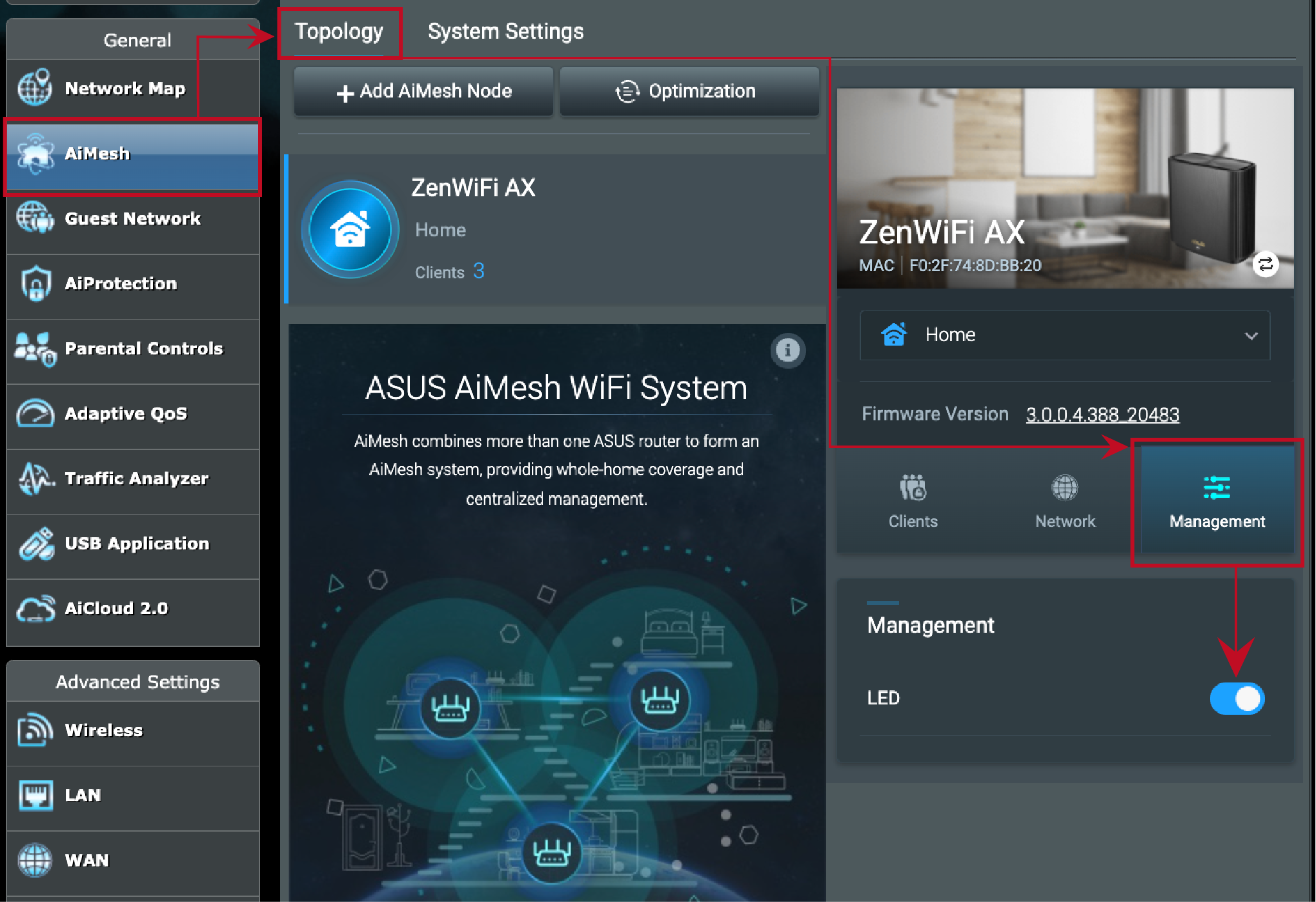
ไปที่ Device > Management > LED ON/OFF เพื่อเปิด/ปิด
สำหรับข้อมูลเพิ่มเติม โปรดดูที่ [Wireless Router] วิธีเปิด/ปิดไฟ LED ของเราเตอร์ ASUS AiMesh และ AiMesh โหนด ? (แอพ ASUS เราเตอร์)
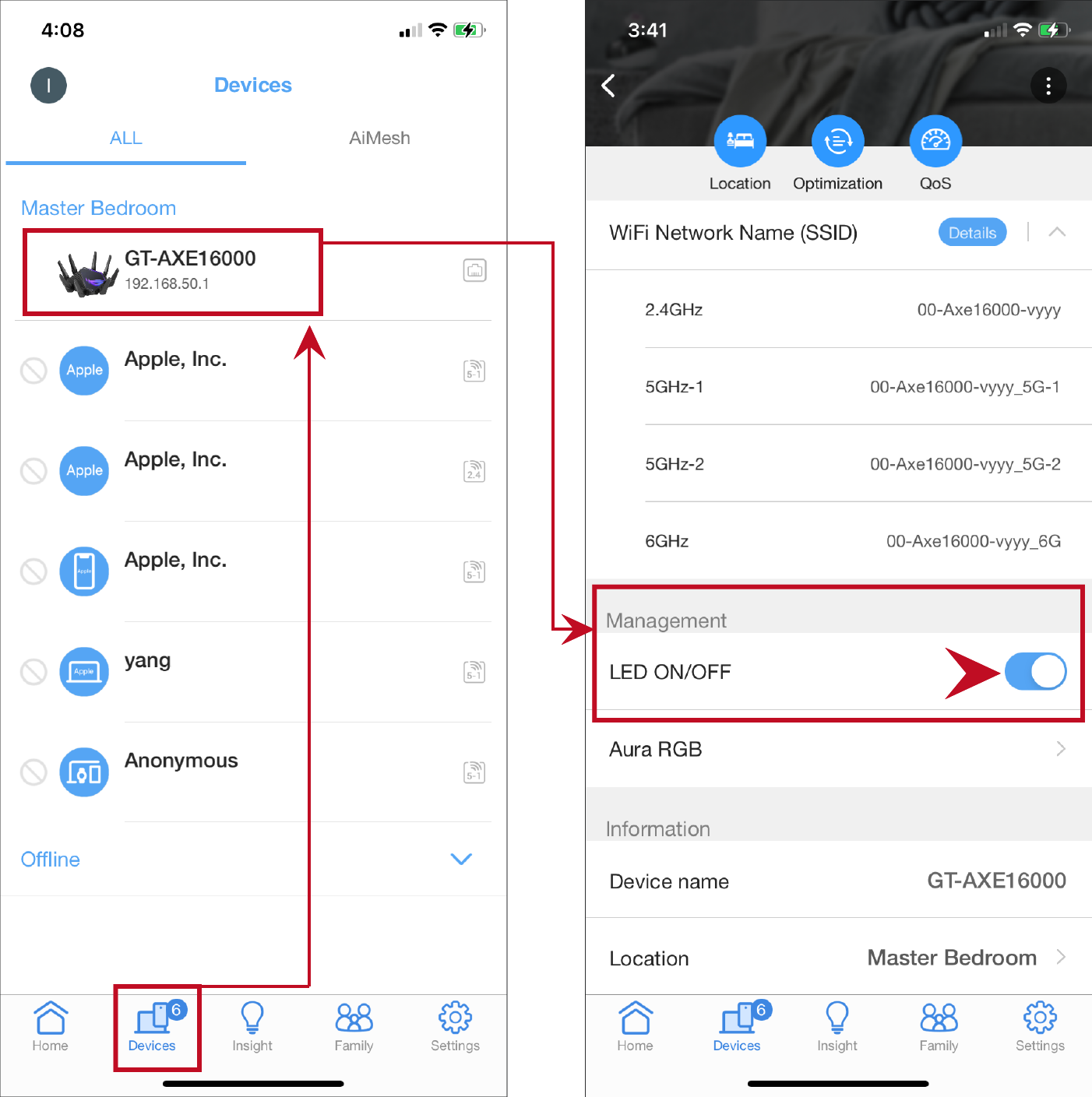
หากคุณไม่พบปุ่มที่เกี่ยวข้องบนหน้าปกเราเตอร์ของคุณ พบแต่ปุ่ม WPS คุณยังคงสามารถกำหนดค่าปุ่มฮาร์ดแวร์ให้เปลี่ยนสถานะ LED ได้ตามต้องการโดยเปลี่ยนลักษณะการทำงานของปุ่ม WPS
กรุณาเข้าสู่หน้าการตั้งค่าเราเตอร์ (Web GUI) ไปที่ Administration > System > WPS Button behavior > เลือก Turn LED On/Off
สำหรับข้อมูล โปรดดูที่ [Wireless Router] วิธีตั้งค่าปุ่ม WPS เพื่อเปิด/ปิด LED บน ASUS Router?
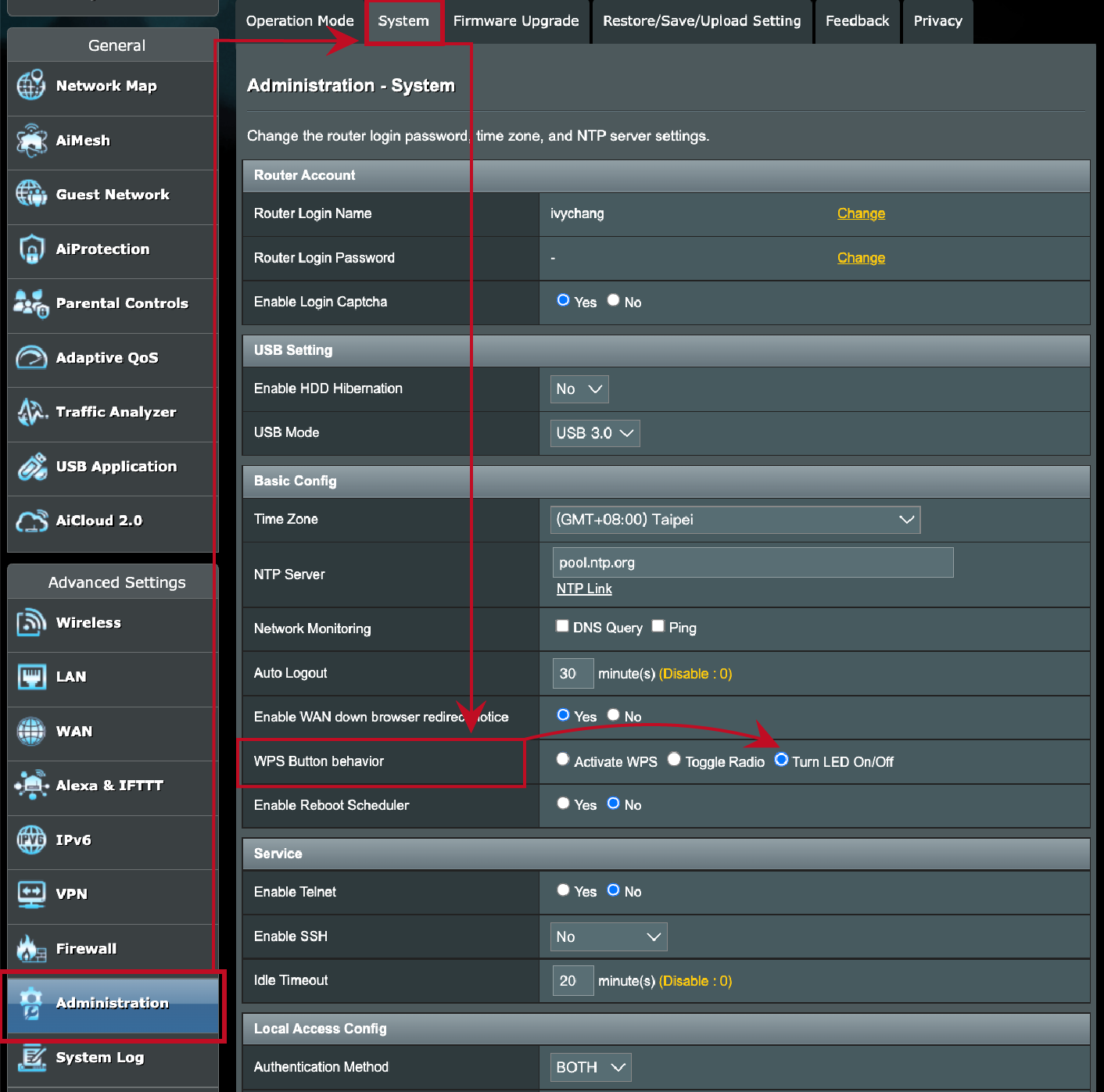
วิธีดาว์นโหลด (Utility / Firmware)?
คุณสามารถดาวน์โหลดไดรเวอร์ ซอฟต์แวร์ เฟิร์มแวร์ และคู่มือผู้ใช้ล่าสุดได้ที่ ASUS Download Center
หากคุณต้องการข้อมูลเพิ่มเติมเกี่ยวกับASUS Download Center โปรดดูที่นี่ link